So entfernen Sie sich in Fotos auf Facebook

Tags sind ein großer Teil der Fotos auf Facebook. Sie lassen deine Freunde Fotos von dir machen und wenn sie dich dann taggen, erscheinen sie auf deiner Facebook-Seite. Ohne Tags müssten Sie alle gewünschten Fotos auf Ihre Seite herunterladen und erneut hochladen. Da Sie in jedem Foto getaggt werden können, können Sie in Fotos, die nicht von Ihnen sind, oder Fotos, bei denen Sie nicht so gut aussehen, getaggt werden. Deine Großmutter braucht deinen betrunkenen Tanz nicht zu sehen.
VERWANDT: Wie man prüft und genehmigt, was auf deiner Facebook-Zeitleiste erscheint
Wenn du die Zeitlinien-Übersicht eingerichtet hast, ist es etwas einfacher : Bevor Fotos, auf denen Sie markiert sind, auf Ihrer Seite erscheinen, müssen Sie sie genehmigen. Wenn Sie es jedoch nicht eingerichtet haben oder die Tags von älteren Fotos entfernen möchten, gehen Sie wie folgt vor:
So entfernen Sie Fototags auf der Facebook-Website
Suchen Sie das Foto, das Sie entfernen möchten das Tag von. Oben rechts werden alle auf dem Foto markierten Personen aufgeführt.

Bewegen Sie den Mauszeiger über Ihren Namen.
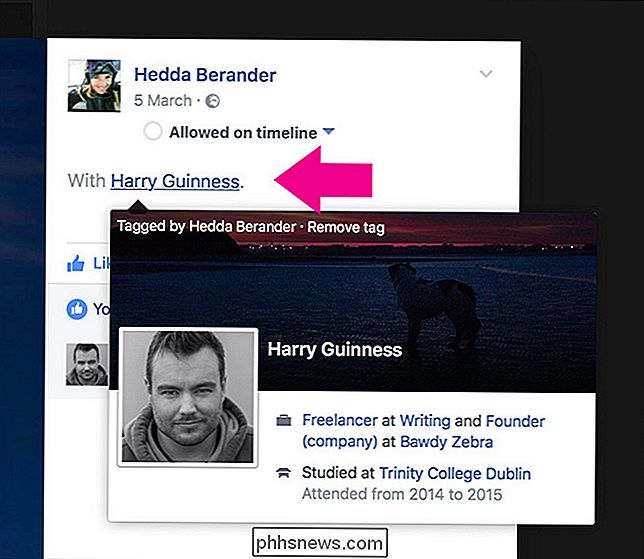
Klicken Sie im angezeigten Flyout auf Tag entfernen.
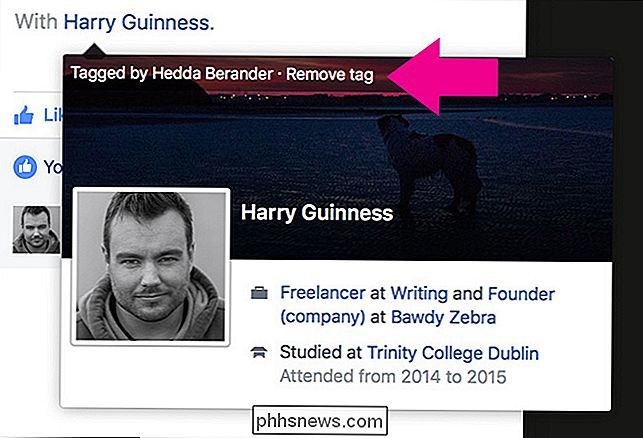
Und das war's, das Tag ist weg . Das Foto wird nicht mehr auf Ihrer Facebook-Seite angezeigt.
So entfernen Sie Fototags in der Facebook Mobile App
Auf Mobilgeräten sind die Dinge ein wenig anders. Suchen Sie das Foto, von dem Sie das Tag entfernen möchten, und tippen Sie oben rechts auf das Tag-Symbol.


Die Tags werden auf dem Foto angezeigt. Tippe auf das Symbol mit deinem Namen und tippe dann auf das kleine X.
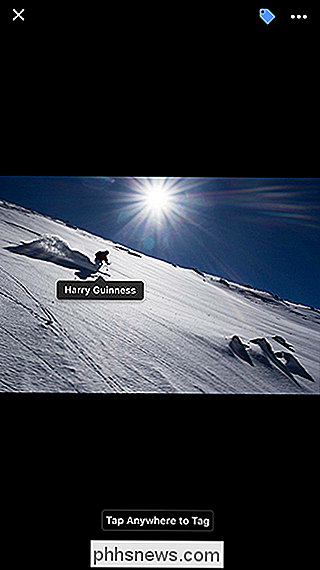
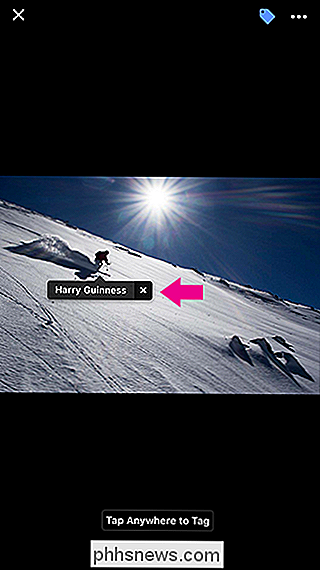
Und noch einmal wird das Tag entfernt.
Wenn du das Tag von einem Foto entfernst, wird es nicht auf deiner Seite angezeigt, aber nicht entfernt das Foto von Facebook. Jeder, der die Seite Ihres Freundes besucht, kann sie weiterhin auf seinen Fotos sehen. Wenn du das Foto wirklich weg haben willst, bitte deinen Freund, es zu entfernen.

Sechs Apple Wallet-Funktionen, die Sie möglicherweise noch nicht kennen
Apples Wallet-App bietet eine praktische Möglichkeit, alle Ihre digitalen Kundenkarten, Bordkarten, Tickets und mehr abzurufen. Es dient auch als die Heimat für Apple Pay. Hier sind jedoch sechs Funktionen in Apples Wallet-App, von denen Sie vielleicht noch nichts wussten. Nicht unterstützte Pässe zu Wallet hinzufügen VERWANDT: So fügen Sie der iPhone Wallet-App eine beliebige Karte hinzu, selbst wenn sie nicht vorhanden ist t Von Apple unterstützt Leider können Sie Apple Wallet nicht offiziell nur etwas mit einem Barcode hinzufügen, aber mit einer Drittanbieter-App können Sie physische Karten mit Barcodes in digitale konvertieren, die Sie dann zu Apple Wallet hinzufügen können.
Ausblenden, Übertragen, Ersetzen oder Löschen eines Tile-Trackers von Ihrem Konto aus
Tile-Tracker sind praktische kleine Bluetooth-Geräte, mit denen Sie Ihre Schlüssel, Brieftasche oder etwas anderes finden können Sie zu. Sobald Sie sie jedoch mit Ihrem Konto verknüpft haben, sind sie vom Design her etwas schwer zu entfernen. So blenden Sie eine Kachel aus Ihrem Konto aus, übertragen sie in eine Ersatzkachel oder löschen Sie eine Kachel vollständig.



